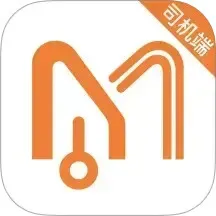在日常办公和学习中,Word文档的排版与内容整理是必不可少的工作。有时,我们需要调整文档中某些页面的顺序,比如将第三页移到第一页。这看似简单,实际上却需要一些技巧和方法。本文将为你详细介绍如何在Word中实现这一操作,帮助你更高效地处理文档。

了解Word文档的结构
在进行任何操作之前,首先我们需要了解Word文档的基本结构。Word文档由多个部分组成,包括文本、段落、页眉页脚、图像等。在Word中,每一页的内容都是基于段落的,因此,通过分段和复制粘贴,我们可以实现页面的灵活调整。
步骤一:选择要移动的内容
首先,打开要编辑的Word文档,切换到第三页。使用鼠标或者键盘快捷键(Shift + ↓)选择从第三页开始的所有内容,直到该页结束。确保你选择的内容包括需要移到第一页的所有文字、图片及其他相关元素。

步骤二:剪切内容
在选中需要的内容后,可以使用右键点击选中部分,选择“剪切”,或者使用快捷键“Ctrl + X”进行剪切。这将把选中的内容从第三页移除,同时也将其保存在剪贴板中,以便后续粘贴。
步骤三:找到第一页的位置
回到文档的第一页,然后定位到你希望插入第三页内容的位置。通常情况下,这个位置可以是在文本的开头,或者其他任何你觉得合适的地方。此时,可以在该位置插入一个分页符,以确保内容在新页开始。如果你选择在第一页开头插入,可以直接点击页面最上方;如果是在中间插入,可以使用“插入”菜单中的“分页符”功能。
步骤四:粘贴内容
接下来,使用右键在选定位置点击,选择“粘贴”,或者使用快捷键“Ctrl + V”进行粘贴。这时,原本在第三页的内容就会被粘贴到第一页所确定的位置。
步骤五:调整格式
完成以上步骤后,可能需要对粘贴过来的内容进行格式调整,以确保文档的排版美观。你可以检查字体、段落间距、图像大小等,并进行相应的调整。如果Word文档中还有其他格式需要处理,可以一次性完成,以提高文档的整体质量和可读性。
步骤六:保存文档
在完成所有的调整后,记得保存文档。可以使用“文件”菜单中的“保存”,或者直接使用快捷键“Ctrl + S”进行保存。确保你的文件安全,以免重要信息的丢失。
其他提示
在移动页面内容时,可能会遇到一些问题,比如格式错乱、页面空白等。在这种情况下,建议逐步检查每一步的操作,确保内容的完整性。同时,保持备份文档,以应对意外的问题。
随着对Word功能的不断了解,你会发现调整页面顺序这样的小技巧,可以大大提升你的办公效率。无论是在写作、文档整理还是日常办公中,这都将为你提供便利。希望本文的步骤和提示能够帮助你顺利将Word文档的第三页移至第一页,祝你工作愉快!